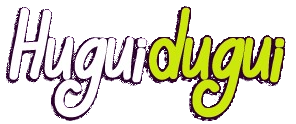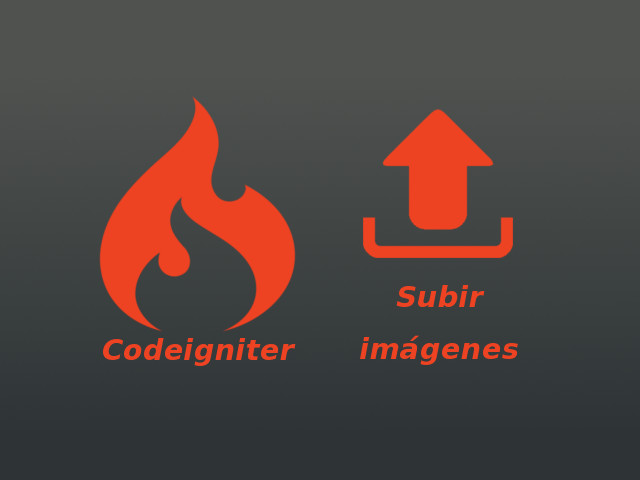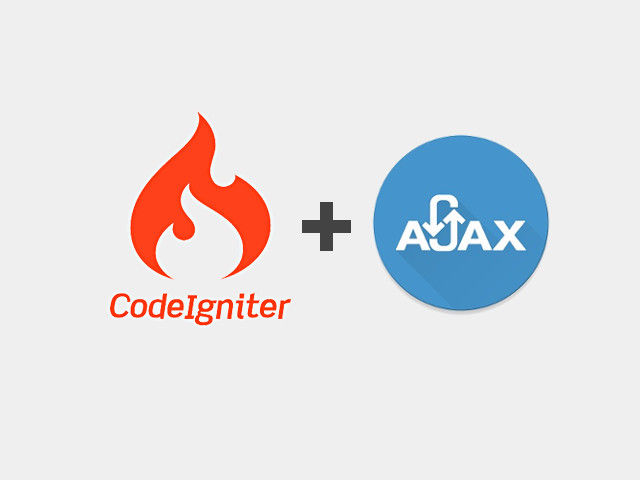Comenzaremos haciendo el pie de página ya que es el método con menos líneas de código y de este modo empezar a entender cómo funciona FPDF.
Para diseñar nuestro pie de página, en el archivo PDF.php de la entrada anterior, tenemos que agregar un método que ya está en definido en la clase fpdf.php que se llama Footer() y solo hay que diseñarlo, ya que este método se llama automáticamente por la misma clase en su definición. Se va a poner una celda con el método cell() y pintando el borde de arriba, dentro de esta celda habrá un texto centrado.
Abre el archivo PDF.php y agrega lo siguiente:
<?php include_once('fpdf.php'); class PDF extends FPDF { function Footer() { $this->SetY(-15); $this->SetFont('Arial','I',8); $this->Cell(0,10,'Este es el pie de página creado con el método Footer() de la clase creada PDF que hereda de FPDF','T',0,'C'); } }//fin clase PDF ?>
La secuencia que se sigue en pantalla para generar el pdf es el siguiente:

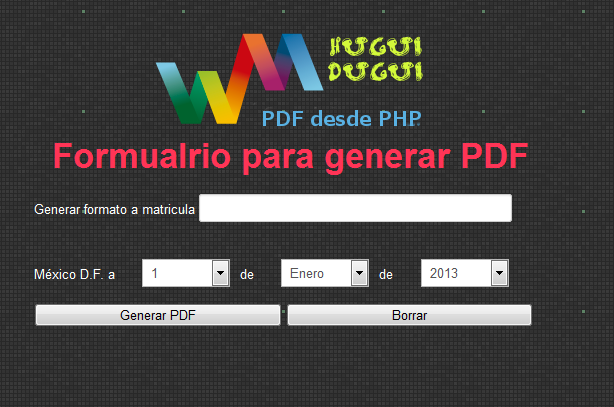
Al clickar en Generar PDF, así se ve la hoja en blanco con el pie de página:
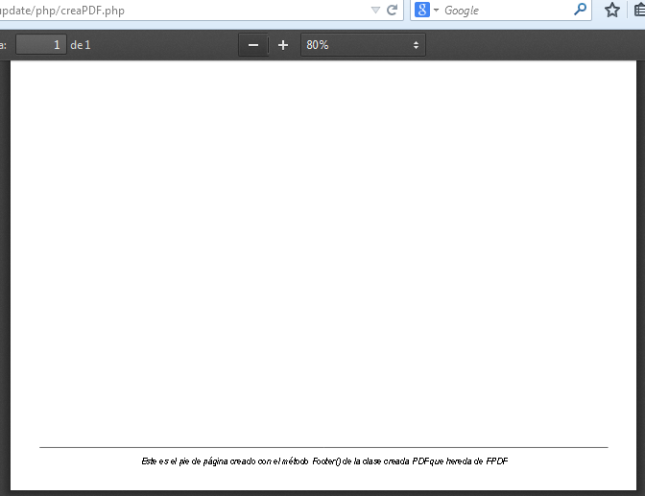
No olvides que puedes descargar el zip de esta entrada con el proyecto completo FPDF, pie de página. Espero que me quieras compartir tus avances y/o dudas en el grupo de facebook del curso.
Si quieres puedes escribirme a ringhugos@gmail.com o al whatsapp para cualquier comentario o duda que tengas sobre este tutorial.